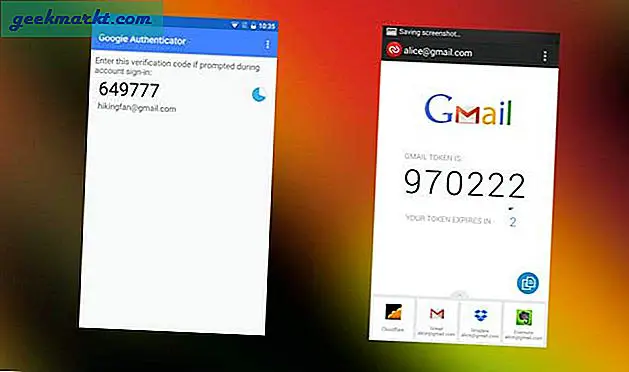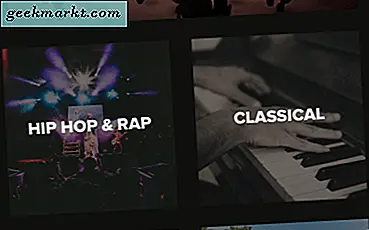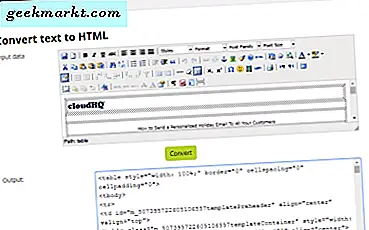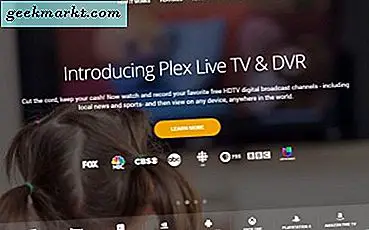
Vi har dekket Plex litt her på TechJunkie, da det er et utmerket mediasenter. Dette førte til at en bruker sendte oss et e-post med et spørsmål. Som alltid er vi glade for å hjelpe hvor vi kan. Spørsmålet var 'Hvordan kan jeg merke innhold som sett i Plex?'
Jeg vet fra personlig erfaring hvor nyttig å ha innhold merket som sett kan være. Med godt over tusen elementer i min egen Plex Media Server som spenner over flere år, husker jeg ikke hva jeg har sett og hva jeg ikke har. Å ha systemet fortell meg med et blikk, sparer meg for noe å bare stoppe det når jeg kjenner igjen det. En liten ting, det er en av de mange små funksjonene som gjør Plex så kraftig.
Plex er en svært populær mediesenterplattform som hjelper til med å administrere alt vårt digitale innhold og streame det til en hvilken som helst enhet hvor som helst. Med massevis av kule funksjoner, enkelt oppsett og en gratis og billig premium-versjon, er det definitivt et mediesenter for å prøve om du vil administrere et stort innholdsbibliotek eller ønsker å streame innhold mellom enheter.

Merk innhold som sett i Plex
Plex Media Server er i hjertet av Plex og gjør alt tungt løft for plattformen. Den samler, ordner og organiserer innhold i logiske mapper som gjør det enkelt å finne det du vil ha når du vil ha det. Du må organisere disse mappene og legge til innhold til det når du setter opp Plex, men når du har gjort det, administrerer Plex alt for deg.
Hvis du har hundrevis av filmer eller TV-programmer i ditt Plex-bibliotek, kan det være uvurderlig å vite hva du har sett og har sett på. Vi kommer til å huske noe innhold, men ikke andre, så å vite på et øyeblikk om å se noe, spare verdifull tid.
Plex vil automatisk markere noe som så på når du har spilt 90% av tittelen, men du kan også manuelt markere innhold som sett i Plex. Dette er hvordan.
- Åpne Plex Media Player og åpne en biblioteksmappe. Film, musikk eller tv viser vanligvis.
- Velg tittelen du vil markere som sett.
- Velg det lille øyeikonet øverst til høyre på skjermen.
- Bekreft merke som vist om du blir bedt om det.
Du kan også merke flere titler som sett i Plex.
- Velg titlene du vil merke som vist ved å holde nede Ctrl og velg hver.
- Velg det lille øyeikonet øverst til høyre på skjermen.
- Bekreft at flere elementer blir merket som sett.
Hvis du bruker Plex Media Player på Windows, kan du også velge en eller flere titler og bruke Ctrl + W til å markere den som vist. Du kan også bruke Ctrl + U til å markere den som uoppdaget også hvis du vil.
Hvis du bruker en smarttelefonapp, velger du det lille gule krysset øverst til venstre på hvert tittelbilde du vil markere. Velg deretter øyet for å indikere at de har blitt sett.

Administrere flere kontoer i Plex
Plex Media Server oppretter en databaseoppføring for hver konto du oppretter i Plex. Hver oppføring vil administrere data separat, så hvis du har to eller flere kontoer i en enkelt Plex Media Server, markerer hver konto elementer som bare ser på kontoen der den ble åpnet.
Så for eksempel ser du på et TV-show på din egen Plex-konto, og søsken din gjør det ikke. Det vil vise som sett bare på kontoen din. Se på det ved hjelp av søskenens konto, og det vil vise seg som uoppdaget. Det er en veldig fin plattform som gjør det enkelt å administrere medier.
Innholdet blir ikke merket som sett i Plex
Hvis du ser på titler du ser ikke merkes som sett, kan du ha en database korrupsjon. Dette er sjeldent da Plex bruker SQL som er ganske robust, men det har vært kjent å skje.
Den første bestillingen eller virksomheten er å sjekke loggfilen til Plex Media Server. Dette bør være innenfor installasjonsstedet. Åpne loggfilen og let etter feil, søk etter "FEIL" hvis du har en stor loggfil. Hvis du ser SQL feil og / eller database korrupsjonsfeil, kan dette forstyrre innholdet som ikke blir merket som sett.
Selv om det høres tungt ut, er det ganske enkelt å reparere en korrupt database. Dessverre varierer prosessen avhengig av hvilken operativsystem eller enhet du har installert Plex Media Server på. The Plex nettside har en flott side som beskriver hvordan du reparerer en korrupt database.
Følg instruksjonene nøye og lykke til med det!